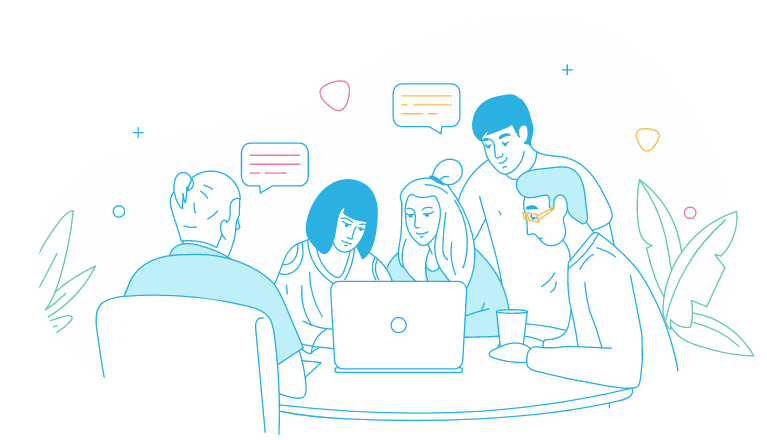حل مشکل باز نشدن یا غیر فعال شدن پاورپوینت
احتمالا شما هم تا به حال برای کار با پاورپوینت با مشکلاتی مواجه شده اید و برایتان این سوال ها پیش آمده که چرا پاورپوینت باز نمی شود؟ یا چرا نوار ابزار یا گزینه های پاورپوینت غیر فعال شده است؟ این مشکلات می تواند برای همه افراد پیش آید و دلایل متعددی دارد. ما در این مطلب می خواهیم به بررسی علت و همچنین روش رفع مشکل باز نشدن فایل پاورپوینت و همچنین غیر فعال شدن نوار ابزار و گزینه های پاورپوینت بپردازیم.

چرا پاورپوینت باز نمی شود؟ علت و رفع مشکل باز نشدن فایل پاورپوینت
باز نشدن یک فایل پاورپوینت به طور کلی می تواند به 3 دلیل باشد:
دلیل اول: مشکل از سیستم یا برنامه پاورپوینت نصب شده روی آن است.
برای بررسی این موضوع، فایل مورد نظر را روی کامپیوتر (لپ تاپ، موبایل و غیره) دیگری بررسی نمایید. اگر فایل باز شد، یعنی مشکل از سیستم شما و برنامه نصب شده روی آن بوده است. میتوانید برای بررسی بیشتر، روی همان سیستم اول، فایل آماده دیگری را نیز باز کنید. اگر مشکل از طرف سیستم یا برنامه باشد، هیچ فایل دیگری نیز باز نمی شود.
این مورد می تواند به دلایل زیر رخ دهد:
- پاورپوینت یا آفیس به درستی روی کامپیوتر شما نصب نشده است.
- نسخه پاورپوینت شما قدیمی است: در این صورت نیاز است تا پاورپوینت را به اخرین نسخه به روز رسانی نمایید.
- روی سیستم شما برنامه ای نصب شده که با پاورپوینت تداخل دارد و بنابراین اجازه عملکرد درست پاورپوینت را نمی دهد. یا ممکن است افزونه ای نصب کرده باشید که در اجرای صحیح پاورپوینت خلل ایجاد کرده باشد.
- رایانه شما دارای ویروس یا بدافزار است.
راه حل:
- راه اول و آسان تر این است که پاورپوینت یا آفیس خود را تعمیر کنید. برای این کار در منوی Start وارد Control Panel شوید. سپس بر روی Programs and Features کلیک کرده و در آن نرم افزار Microsoft Office را پیدا کنید (می توانید اسم آن را از قسمت find جستجو نمایید). سپس بر روی گزینه Change کلیک کرده و در صفحه باز شده Repair را انتخاب کنید و مراحل تعمیر را انجام دهید.
- بررسی کنید که آیا به تازگی برنامه جدیدی روی سیستم خود نصب کرده اید که ممکن است با آفیس در تداخل باشد یا خیر. همچنین یک آنتی ویروس مناسب روی سیستم نصب نموده و آن را اسکن نمایید.
- در صورتی که روش های بالا موثر نبود، باید مجددا آفیس یا پاورپوینت را روی سیستم نصب نمایید.
دلیل دوم: فایل پاورپوینت مورد نظر خراب است
برای رفع این مشکل می توانید روش های زیر را امتحان نمایید:
1. فایل پاورپوینت را تعمیر (repair) کنید: هنگام باز کردن یک فایل پاورپوینت خراب، پیغام زیر به شما نمایش داده می شود. بر روی گزینه Repair کلیک نمایید. در بسیاری از مواقع با همین روش فایل تعمیر می شود.
2. در صورتی که فایل را از سایتی دانلود کرده اید، مجددا از همان سایت آن را دانلود نمایید. به عنوان مثال ممکن است اقدام به دانلود قالب آماده پاورپوینت کرده باشید اما به علت کندی اینترنت یا قطع شدن لحظه ای آن، فایل به درستی دانلود نشده باشد. در این صورت با دانلود مجدد فایل، این مشکل نیز برطرف خواهد شد.
دلیل سوم: مربوط به تنظیمات پاورپوینت یا Trust Center است.
اگر با پیام “….PowerPoint Found a Problem With the Content” همچون تصویر بالا رو به رو شدید، و Repair کردن یا دانلود مجدد فایل نتوانست مشکل را برطرف کند، میتوانید روش های زیر را امتحان نمایید:
1- فایل پاورپوینت مورد نظر را به فولدر دیگری در کامپیوترتان انتقال دهید.
گاهی اوقات تنها انجام همین عمل ساده می تواند به باز شدن فایل کمک کند.
2- Protected Views را خاموش کنید.
در صورتی که از فایل دانلود شده و مخرب و ویروسی نبودن آن اطمینان دارید، حالت نمای محافظت شده پاورپوینت را خاموش کنید.
- برای این کار، از سربرگ File، روی Options کلیک کنید.
- در منوی سمت چپ پنجره باز شده، روی Trust Center و سپس Trust Center Settings کلیک نمایید.
- از منوی سمت چپ بر روی Protected View کلیک نمایید.
- تمام گزینه ها یا تنها گزینه مورد نظرتان را غیر فعال کنید (تیک گزینه را بردارید) و سپس Ok کنید.
3- قرار دادن فایل در Trusted Locations
از سربرگ File، روی Options کلیک کنید.
- در منوی سمت چپ پنجره باز شده، روی Trust Center و سپس Trust Center Settings کلیک نمایید.
- از منوی سمت چپ بر روی Trusted Locations کلیک نمایید.
- بر روی Add new location کلیک کرده و از قسمت Browse، آدرس محل قرار گیری فایل پاورپوینت مورد نظر را وارد کنید
- در آخر بر روی Save کلیک نمایید.
چرا پاورپوینت غیرفعال شده؟ علت و رفع مشکل غیر فعال شدن نوار ابزار پاورپوینت
غیر فعال شدن گزینه های پاورپوینت و نوار ابزار آن می تواند دو حالت داشته باشد:
حالت یک: نوار ابزار نشان داده نمی شود
ممکن است مانند تصویر زیر، نوار ابزار یا Ribbon پاورپوینت در حالت مخفی قرار گرفته باشد.
برای رفع این مشکل، روی نوار بالا راست کلیک کنید و روی گزینه Collapse The Ribbon کلیک کنید تا تیک آن برداشته شود. همچنین می توانید از میانبر Ctrl+F1 هم استفاده نمایید. (فشردن همزمان F1 و Ctrl)
در صورتی که با روش بالا مشکل غیر فعال شدن نوار ابزار پاورپوینت رفع نشد، می تواند به دلایل زیر باشد:
- نسخه نرم افزار شما قدیمی است و لازم است تا آن را به جدید ترین نسخه به روز رسانی نمایید.
- تنظیمات ناصحیح نیز میتواند باعث غیرفعال شدن گزینه های پاورپوینت شود. برای رفع این مشکل تنظیمات را بررسی کرده و گزینههای مربوطه را فعال نمایید.
حالت دوم: نوار ابزار نمایش داده می شود اما گزینه ها غیرفعالند
این مورد می تواند به دو علت باشد:
1- اگر بعد از باز کردن فایل پاورپوینت ، یک نوار زرد رنگ همچون تصویر زیر نمایش داده شود، باید روی Enable Editing کلیک کنید تا به شما امکان ویرایش فایل را بدهد.
2- ممکن است پاورپوینت شما فعال (Activate) نباشد. برای رفع این مشکل و اکتیو کردن پاورپوینت، باید License تهیه کرده (که هزینه نسبتا بالایی دارد) یا از برنامه های رایگان فعال ساز آفیس یا پاورپوینت (روش کرک) استفاده نمایید.